win10耳机有电流声怎么回事_win10耳机有电流音的处理办法【图文】
很多网友都喜欢带着耳机在电脑上看电影或是听歌,但近日有的用户却表示自己的win10电脑在使用耳机时却出现了电流声,而且声音很大,很吵杂影响使用,那我们要怎么解决win10耳机有电流声这一情况呢?下面小编就来为大家分享win10耳机有电流音的处理办法。
推荐下载:win10 64位安装版下载
处理办法如下:
1、在桌面右下角的小喇叭适应标志上点击右键,然后在弹出的菜单中选择“播放设备”选项。
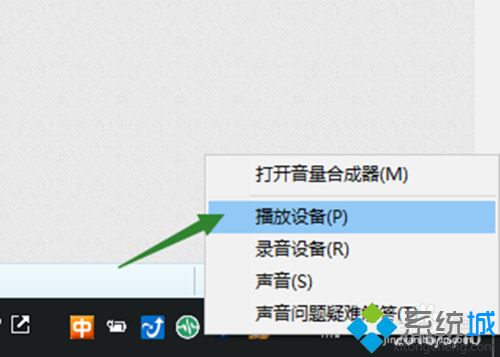
2、在弹出的声音窗口中的“播放”选项中点击选择“扬声器”,在窗口的右下角的“属性”按钮。
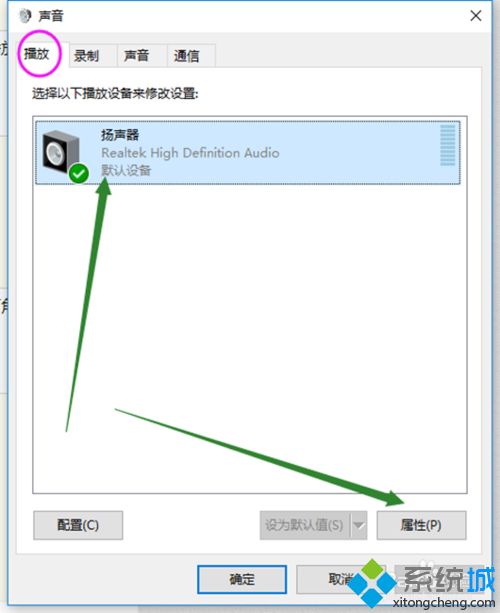
3、在“扬声器”的属性里面点击“级别”选项,修改下面“麦克风”的数字,修改成0。有些电脑没有在项,可跳过。
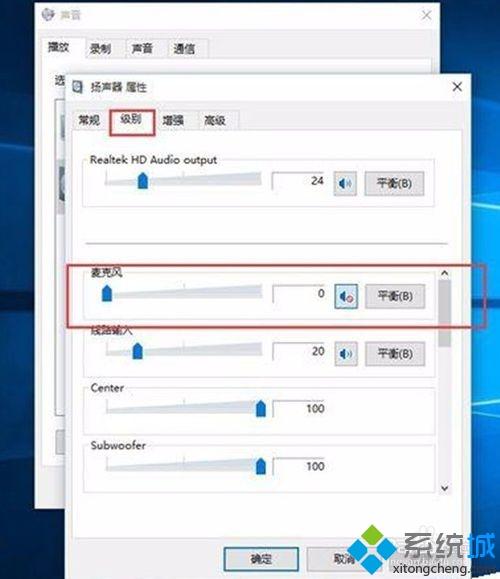
4、在声音窗口中选择“录制”选项,点击选择“麦克风”,然后点击下方的“属性”。需要注意的是,只有电脑插入了麦克风,才能点击“属性”。
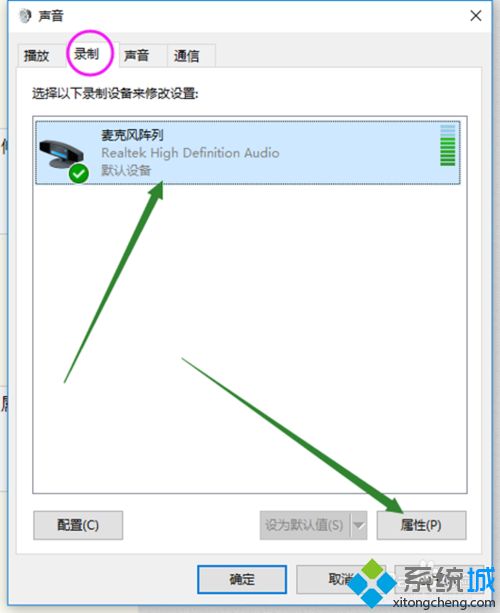
5、在麦克风属性里,点击“级别”选项,将“麦克风加强”选项中的数字修改成0,点击确定,依次退出即可。
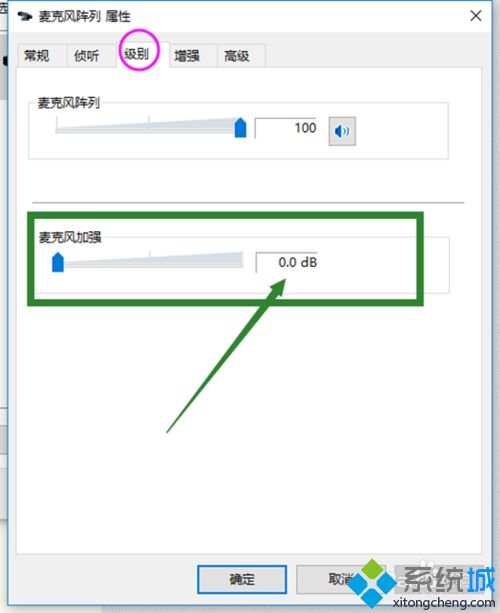
6、如果问题依然存在,可能是插孔的问题,不妨多插几次试试,也有可能是电脑硬件的问题,需要做专门的检测了。

win10耳机有电流音的处理办法就为大家分享到这里啦,有出现同样情况的可以按照上面的方法来解决哦。
我告诉你msdn版权声明:以上内容作者已申请原创保护,未经允许不得转载,侵权必究!授权事宜、对本内容有异议或投诉,敬请联系网站管理员,我们将尽快回复您,谢谢合作!










